> 教育
wps表格函数帮你轻松搞定成绩排名怎么弄(wps成绩排名函数公式)
导语:WPS表格函数帮你轻松搞定成绩排名
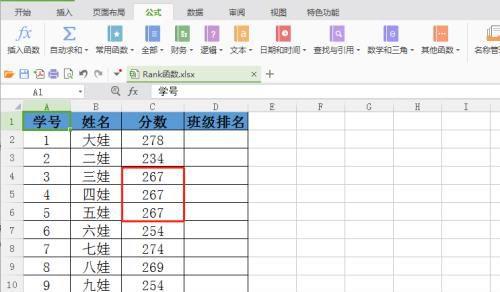
哈喽,大家好!今天给大家介绍一个好用的函数:RANK函数,通过这个函数我门可以快速搞定成绩的排名。今天我们以某班学习成绩单为例,进行相关的操作:
首先,打开已经准备好的成绩单表格。
单击选中表格中需要排名的单元格,点击菜单栏上的“公式”,再点击“插入函数”,在查找函数中输入“RANK”,点击“确定”。
然后在函数参数窗口上 RANK数值框内输入“C2”, 在引用框内 输入“$C$2:$C$11”,排位方式输入“0”,这里注意一下,0或忽略表示降序排列,非零值表示升序排列。最后单击“确定”。
函数公式将填充至最后一个非空的单元格。这样,每个学生在班级的排名就一目了然。
注意:在上图中,因为我们要比较的数据的区域是C2:C11,区域范围不能改变,所以我们需要使用 $ 符号锁定 C2:C11 这一区域。
关于WPS函数小技巧,今天先分享到这儿,如果你对WPS小技巧感兴趣,那就在评论区一起交流。
本文内容由小葵整理编辑!